

A App Store e o iTunes, sem A razĂŁo aparente deixará de aceitar seu cartĂŁo de dĂ©bito ou crĂ©dito. Um cartĂŁo que vocĂŞ nĂŁo teve problemas em comprar aplicativos, mĂşsicas ou filmes deixará de funcionar e a App Store simplesmente informará "Seu mĂ©todo de pagamento foi recusado". Em seguida, ele solicita que vocĂŞ atualize suas informações de faturamento. Se o fizer, irá, ocasionalmente, corrigir o problema. Se a atualização das informações de faturamento nĂŁo corrigir o erro "Sua forma de pagamento foi recusada", vocĂŞ estará em um beco sem saĂda. A App Store e o iTunes nĂŁo fornecem mais nenhuma direção, mas aqui estĂŁo algumas coisas que vocĂŞ pode tentar:
Primeiro, vamos deixar o Ăłbvio fora do caminho. Certifique-se de que
Se você passou pelas verificações acima, mas ainda está recebendo o erro "Sua forma de pagamento foi recusada", é hora de tentar algo diferente.
Tente comprar o aplicativo ou pagar sua assinatura no iTunes. Se isso não funcionar e o iTunes também recusar o método de pagamento, volte para o seu dispositivo iOS.
Abra o aplicativo da App Store. Na guia "Em destaque", role para baixo e toque na sua ID da Apple. Selecione "Exibir ID da Apple". Toque em 'Informações de pagamento' na tela 'Conta'.
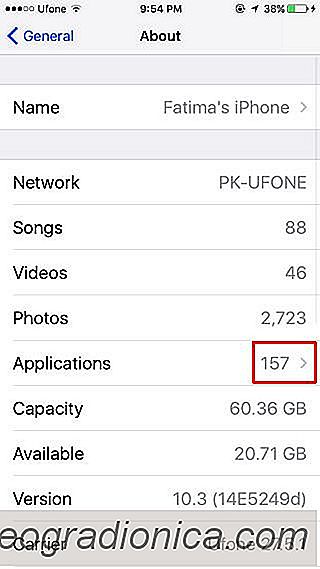
Como encontrar os aplicativos que diminuem o desempenho do iPhone para baixo
Se os desenvolvedores nĂŁo atualizarem os aplicativos para serem compatĂveis com a Ăşltima versĂŁo do iOS, os aplicativos podem retardar o seu iPhone para baixo. Se vocĂŞ iniciar um aplicativo desse tipo no seu smartphone, o iOS avisará que ele pode diminuir o desempenho do seu dispositivo. Este Ă© um problema infeliz que surge quando os desenvolvedores nĂŁo atualizam seus aplicativos regularmente.

Como tornar o Siri mais preciso no iOS
Pode ser difĂcil acreditar, mas houve um tempo em que os novos recursos do iOS nĂŁo eram quebrado logo de cara. A Apple sempre lançou a versĂŁo melhor e mais polida de seu software no passado. É apenas no iOS 11 que ele deixa cair a bola. Tome Siri por exemplo. Quando foi anunciado pela primeira vez, tinha recursos limitados, mas ainda funcionava bem dentro de suas capacidades limitadas.